So zeigen Sie das Datum des Windows 10-Taskleistensymbols in kleinen Symbolen an
Verschiedenes / / August 05, 2021
In diesem Tutorial zeigen wir Ihnen, wie Sie das Datum des Windows 10-Taskleistensymbols in kleinen Symbolen anzeigen. Die Taskleiste in der neuesten Windows-Iteration enthält einige wichtige Funktionen. Zunächst konnten Sie Datum und Uhrzeit, WLAN-Signale und Kontrolllautstärken sowie die geöffneten oder im Hintergrund ausgeführten Anwendungen anzeigen. Letzteres geschieht durch Klicken auf den Aufwärtspfeil (Versteckte Symbole anzeigen). Abgesehen davon können Sie alle Benachrichtigungen auschecken oder direkt in der Taskleiste zur Aufgabenansicht wechseln.
Ebenso sind einige Anpassungen in der Taskleiste verfügbar. Sie können es beispielsweise sperren, damit es auch im Vollbildmodus erhalten bleibt, oder es im Tablet-Modus ausblenden. Darüber hinaus können Sie auch kleine Symbole in der Taskleiste verwenden. Dadurch wird die Größe der gesamten Taskleiste verkleinert und Sie erhalten mehr Bildschirmfläche. Dabei lässt Windows das Datum jedoch aus der Taskleiste verschwinden.
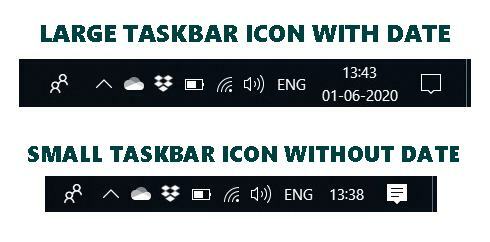
Dies ist etwas, das viel Flak erhält. Anstatt es vollständig zu entfernen, hätte es das Datum direkt neben der Zeit selbst sichtbar machen können. Wir sind jedoch nicht hier, um zu diskutieren, was hätte sein können, sondern versuchen wir, dieses Problem mit den uns zur Verfügung stehenden Dingen zu beheben. In diesem Zusammenhang werden wir einen Tipp veröffentlichen, mit dem Sie die Windows 10-Taskleiste das Datum anzeigen lassen können, an dem die Windows 10-Taskleiste so eingestellt ist, dass kleine Symbole angezeigt werden. Lass uns anfangen.

Inhaltsverzeichnis
-
1 So zeigen Sie das Datum des Windows 10-Taskleistensymbols in kleinen Symbolen an
- 1.1 Methode 1: Erhöhen Sie die Taskleistengröße
- 1.2 Methode 2: Temporäre Korrektur zum Anzeigen des Taskleistendatums in kleinen Symbolen
- 2 Fazit
So zeigen Sie das Datum des Windows 10-Taskleistensymbols in kleinen Symbolen an
Für die Unerwarteten können Sie die kleineren Symbole in der Windows 10-Taskleiste verwenden, indem Sie mit der rechten Maustaste darauf klicken und die Option Taskleisteneinstellungen auswählen. Schalten Sie jetzt einfach auf die Schaltfläche Kleine Taskleiste verwenden (die vierte Option).

Eine Lösung besteht automatisch darin, den Umschalter zu deaktivieren, und Sie können Datum und Uhrzeit wie zuvor problemlos anzeigen. Dies ist jedoch nicht der Grund, warum Sie überhaupt hier sind. Wenn Sie also das Datum des Windows 10-Taskleistensymbols in einem kleinen Symbol anzeigen möchten, befolgen Sie die folgenden Tipps. Wir haben zwei verschiedene Arten von Methoden geteilt. Folgen Sie dem, der Ihren Bedürfnissen entspricht.
Methode 1: Erhöhen Sie die Taskleistengröße

Das Datum wird normalerweise in der zweiten Zeile der Windows-Taskleiste platziert. tDie kleine Symbolfunktion entfernt einfach diese zweite Zeile und damit auch das Datum. Bewegen Sie die Maus am Rand der Taskleiste, um das Datum zurückzugewinnen. Sie sollten jetzt sehen, dass das Cursorsymbol in einen Zwei-Wege-Pfeil geändert wurde. Wenn Sie vom Rand der Taskleiste nach oben ziehen, sollte die Taskleiste jetzt angehoben werden, um ihre Größe zu verdoppeln. Dabei ist nun auch das Datum sichtbar.
Aber denkst du nicht, dass es jetzt optisch verzerrter aussieht? Wenn Sie sich nicht so sehr für visuelle Aspekte interessieren, ist alles gut und schön. Einige Benutzer haben jedoch möglicherweise das Gefühl, dass die Symbole zufällig in der rechten Taskleiste angeordnet sind. Wenn Sie dieses Gefühl ebenfalls wiederholen, gibt es eine vorübergehende Lösung, die Sie ausprobieren können, wie unten erwähnt. Schauen wir uns das an.
Methode 2: Temporäre Korrektur zum Anzeigen des Taskleistendatums in kleinen Symbolen
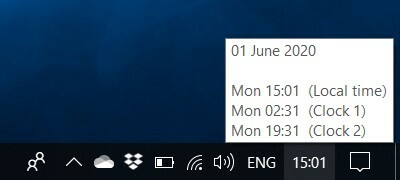
Wenn das Erhöhen der Taskleistengröße nicht Ihren UI-Standards entspricht, gibt es eine vorübergehende Korrektur. Sie können das Datum auch anzeigen, ohne die Taskleiste zu vergrößern. Bewegen Sie dazu einfach die Maus über die Uhrzeit und es werden die vollständigen Informationen angezeigt: Datum, Ortszeit und Uhrzeiten auch aus anderen Zeitzonen (falls Sie diese eingerichtet haben).
Fazit
Obwohl Sie bei der zweiten Option die Maus bewegen müssen, um das Datum jedes Mal anzuzeigen, bevorzuge ich persönlich diese Methode gegenüber der ersteren. Der Grund dafür ist die Tatsache, dass das Auschecken des Datums eine ein- oder zweimalige Aufgabe während des gesamten Datums ist, aber die Erhöhung der Taskleiste dauerhaft wird, was mich hin und wieder ablenkt.
Es ist jedoch eine persönliche Entscheidung und steht zur Diskussion. Wir würden uns freuen, Ihre Ansichten dazu zu hören. Teilen Sie uns in den Kommentaren mit, welche Methoden Sie letztendlich wählen. Damit schließen wir auch die Anleitung ab, wie das Datum des Windows 10-Taskleistensymbols in kleinen Symbolen angezeigt wird. Abgerundet werden hier einige iPhone Tipps und Tricks, PC-Tipps und Tricks, und Android Tipps und Trick dass Sie auch auschecken sollten.



![So installieren Sie Stock ROM auf Ergo V551 Aura [Firmware-Flash-Datei]](/f/546a533355bdfaf36846abb18dbb961c.jpg?width=288&height=384)